
[Guía simple] ¿Cómo transferir calendarios desde iPad / iPod a la computadora?

Los calendarios en el iPad y el iPod nos ayudan mucho a mantenernos al día con los horarios diarios y nos dicen lo que tenemos que hacer y también la fecha límite. No es de extrañar que Apple diseñe, sin duda, la aplicación de calendario incorporada cuando lanzó iOS en 2007. Y no importa si usa calendarios simplemente para verificar la fecha o sincronizar en línea con iCloud u otros programas, el calendario es siempre la configuración básica y la forma de verificar los recordatorios del calendario en su iDevice.
Sin embargo, cuando tiene la intención de hacer una copia de seguridad de estos datos importantes del calendario desde su iDevice, ¿cómo transferir calendarios desde iPad / iPod a la computadora? Aquí, en esta publicación, puede encontrar la guía para lidiar con el problema.
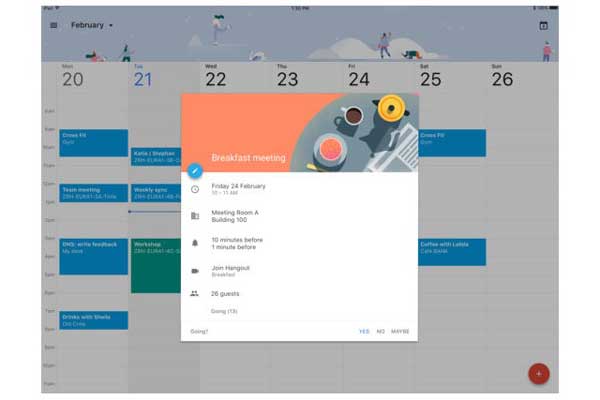
Herramienta que necesitaremos para transferir calendarios:
Coolmuster iOS Assistant, como administrador de datos profesional para iPhone / iPad / iPod, admite transferir, hacer copias de seguridad, importar y administrar diferentes contenidos entre iPhone / iPad / iPod y la computadora, incluidos calendarios, fotos, contactos, SMS (mensajes), videos, música, etc. Y es compatible con diferentes tipos de sistemas operativos iOS (iOS 16/15/14/13/12/11, iOS 10, iOS 9, iOS 8, etc.) y todas las generaciones de iDevice (iPad Pro, iPad mini, Nuevo iPad, iPod touch 8/7/6/5/4/3/2, iPhone 14/13/12/11/X/8 Plus/8/8/8/8/8/8/8/7/6 y más). Con el potente programa, puedes ser totalmente el maestro de los calendarios en tu iPad/iPod.
Leer más:
Cómo hacer una copia de seguridad/transferir archivos PDF desde iPad a PC o Mac
Los 10 mejores métodos para transferir archivos al iPad
La siguiente es la guía del usuario paso a paso para transferir calendarios desde el iPad/iPod a la computadora. Antes del proceso, asegúrese de que se haya instalado la última versión de iTunes en su computadora, ya que algunos componentes de iTunes son necesarios para que el programa detecte el dispositivo conectado. Ahora, consulte la guía y transfiera el calendario desde su iPad / iPod a la computadora.
Paso 1. Descargue el programa recomendado en su computadora y ejecútelo. A continuación, se muestra una interfaz como la siguiente.

Paso 2. Conecte su iPad/iPod a la computadora con un cable USB. Luego, el iDevice conectado será detectado por el software automáticamente y aparecerá una ventana emergente para recordarle que confíe en el programa en su dispositivo y haga clic en "Continuar" en el programa.

Paso 3. Después de eso, es posible que vea la información de su dispositivo en el panel derecho, y a la izquierda hay diferentes carpetas de contenido que contienen Calendarios, Contactos, Fotos, Videos, etc. Simplemente presione el botón "Calendarios" para obtener una vista previa de la lista de calendarios con detalles a la derecha.

Paso 4. Marque uno o más calendarios que desea transferir desde su dispositivo a la computadora y haga clic en "Exportar" para guardarlos en su computadora.

Nota: Puede consultar el video tutorial sobre cómo transferir calendarios desde iPhone / iPad / iPod a la computadora con el programa como se muestra a continuación.
Coolmuster iOS Assistant está especialmente diseñado para ayudar a los usuarios a administrar y transferir datos entre iOS dispositivos y computadoras. Proporciona una interfaz intuitiva y fácil de usar, lo que facilita la navegación y el funcionamiento tanto para principiantes como para usuarios avanzados. Las instrucciones paso a paso ayudan a simplificar el proceso de gestión de datos. Haga clic en los botones a continuación para descargarlo ahora.
Artículos relacionados:
¿Cómo hacer una copia de seguridad del calendario del iPhone en la computadora?
Una manera fácil de restaurar el calendario desde iCloud
Cómo sincronizar el calendario de iCloud con Google/Outlook
Guía definitiva sobre la transferencia de archivos de iPhone a PC sin iTunes
Cómo transferir fotos desde iPhone a una computadora / PC sin iTunes
Las 7 mejores formas de transferir archivos de iPhone a PC/Mac





